Reklame
Hvis musen tages i de forkerte hænder, kan den blive til en af de farligste ting, du kan tilslutte til din computer.
Musen har været en del af et grundlæggende computersystem, lige siden Microsoft indførte en grafisk grænseflade. Ikke længere behøvede du at skrive kommandoer ved en blank kommandoprompt. I stedet kunne du bare flytte den lille markør over ikonet for den software, du ville starte, klikke, og du er færdig.
Men med musens hastighed og bekvemmelighed fulgte også visse adfærd, du skulle lære for at bruge den effektivt. Klik versus dobbeltklik. Træk kontra droppe. At vide, hvordan og hvornår man gør disse ting, blev en del af at lære at bruge en computer. Undlader du at lære disse ting, og du kan blive dømt til et helt liv med forfærdelige oplevelser, hver gang du sidder foran en computer.
Den utilsigtede musedråbe
I de sidste fem år har jeg hjulpet en af mine venner med at "lære computere". De første par måneder af denne "trænings"-oplevelse indså jeg hurtigt, at når en person ikke har gjort det havde en ordentlig introduktion til computere, bliver musen hurtigt det farligste våben i deres hænder. Ødelæggelsen de kan forårsage med et par mindre mus-fejl er utrolig.
En af de mest almindelige fejl, som nybegyndere begår mus, er det, jeg kalder "utilsigtet musefald." Jeg ryster, hver gang jeg ser min ven trykke lidt for længe på den venstre museknap. Det, der sker, er, at i stedet for hurtigt at dobbeltklikke for at åbne en mappe, vil brugeren trykke for længe under det første klik og flytte musen, før han slipper og klikker igen.
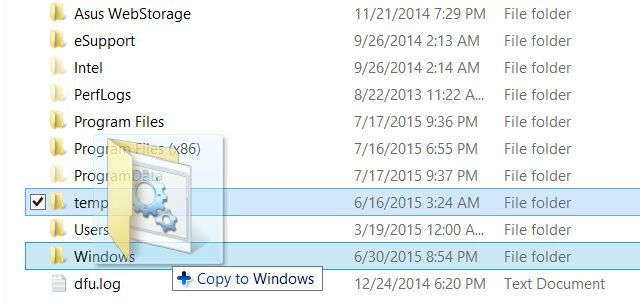
Det, der sker under den klik-træk-bevægelse, er, at brugeren ubevidst har "samlet" mappen og flytter mappen til en ny placering med musens bevægelse.
Den skræmmende del er, hvor mappen ender, når brugeren beslutter sig for at slippe venstre museknap. Hvis det simpelthen er over åbent skrivebordsplads, ville der virkelig ikke ske noget. Ikonet eller mappen ville bare gå tilbage til det sted, hvor det startede. Men hvis brugeren ved et uheld frigiver mappen oven på en anden mappe, vil den originale mappe og alt dens indhold blive flyttet til den anden mappe.
Denne fejl kan have en række ubehagelige konsekvenser:
- Brugeren forstår ikke, hvad de lige har gjort, så de har ingen idé om, hvor den originale mappe blev af. For så vidt angår dem, "forsvandt det."
- Hvis den oprindelige mappe var en vigtig systemmappe, som Windows-mappen eller Systemmappen, kan det potentielt få computeren til at gå ned og gøre den ubrugelig.
- I værste fald frigives mappen ved et uheld over papirkurven, i hvilket tilfælde filerne alle bliver slettet, næste gang papirkurven ryddes.
En vigtig lektie, som enhver computerbruger bør lære, er, hvordan man korrekt dobbeltklikker for at åbne en mappe eller et program. Stress bør være på vigtigheden af dobbeltklikhastigheden og ikke at bevæge musen imens. Og hvis der sker fejl, er det altid godt at huske, at tastaturgenvej Windows-tastaturgenveje 101: Den ultimative guideTastaturgenveje kan spare dig timers tid. Mestre de universelle Windows-tastaturgenveje, tastaturtricks til specifikke programmer og et par andre tips til at fremskynde dit arbejde. Læs mere CTRL+Z er en magisk fortryd-funktion.
Højreklik i stedet for venstreklik
En anden almindelig fejl for førstegangscomputerbrugere er at forvirre venstre og højre museklik. Konceptet med et højreklik bringer frem en kontekstmenu Sådan tilføjer og fjerner du poster fra Windows højreklikmenuAlle elsker genveje. I mellemtiden er din kontekstmenu fyldt med poster, du aldrig rører ved. Vi viser dig, hvordan du tilpasser højrekliksmenuen med genveje, du rent faktisk vil bruge. Læs mere er et alien-koncept for de fleste førstegangsbrugere, som har tendens til at bruge venstre og højre museknap i flæng.
Det, jeg har set ske ofte, er, at brugeren - hvilket betyder at dobbeltklikke med venstre museknap for at åbne et program eller en mappe - vil lave et dobbeltklik med højre mus. Og afhængigt af musemarkørens position kan dette føre til katastrofe – især hvis musen, lige før det andet klik, svæver lige over menupunktet "Slet" i konteksten menu.
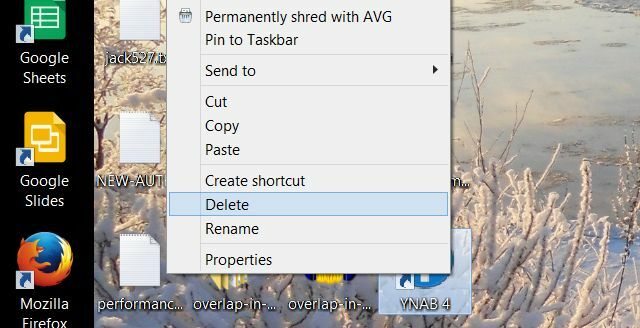
Dette kan forårsage alt fra en mindre gener (en skrivebordsgenvej bliver slettet) til en større katastrofe (hele nogens afhandling bliver slettet). Igen, CTRL+Z er din redning.
En anden vigtig lektie, nye computerbrugere bør lære, er konceptet med kontekstmenuen, når de højreklikker på objekter. Ikke kun er det godt til at undgå denne form for fejl, men det er også en meget nyttig del af Windows-computere.
Dobbeltklik i stedet for enkeltklik
Fejl med musen er ikke begrænset til blot at gennemse filsystemet eller åbne mapper. De samme nye brugere løber ofte ind i problemer, når de begynder at prøve at surfe på internettet.
Erfarne brugere tager meget klikadfærd for givet, for eksempel at du kun behøver at klikke én gang på et weblink for at åbne dem, ikke to gange. Nye brugere tror dog, efter at have brugt så lang tid på at dobbeltklikke på applikationer for at åbne dem, ofte, at de også skal dobbeltklikke på weblinks for at åbne dem.
Det er en uskyldig fejl og forårsager normalt ingen problemer, men hvis musen er på et uheldigt sted under det andet klik, kan det føre til problemer.
Lad os f.eks. sige, at en af disse nye, uerfarne brugere klikkede på linket "Brug af Chrome" på MakeUseOf-hovedsiden.
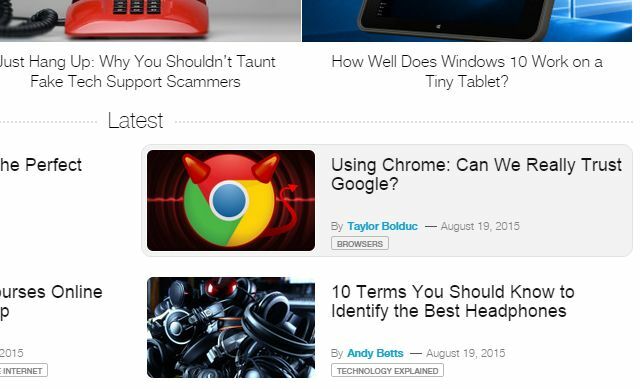
Hvis artikelsiden indlæses hurtigt nok, vil det andet klik med den pågældende brugers mus faktisk ende med at blive et klik direkte på Google-annoncen på den næste side.
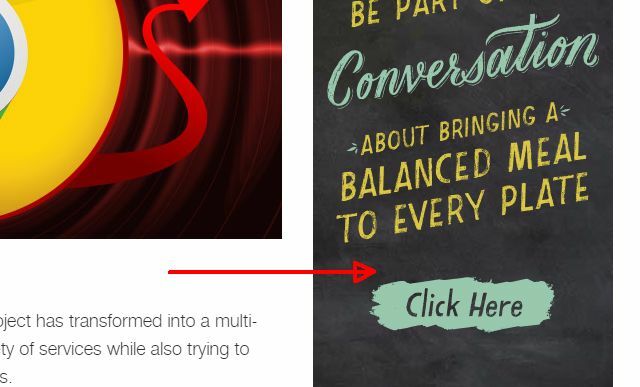
Nu er dette fantastisk for vores annonceindtægter og vil sandsynligvis ikke forårsage nogen større problemer udover en lille smule forvirring, når en ny webside åbner uventet, men det er stadig ikke en god ting. Det kan være endnu værre på andre websteder, hvor der kan være adware eller malware inden for områder, der ikke bør klikkes på.
Det meste af tiden vil dobbeltklikning ikke forårsage de store problemer for disse brugere, men risikoen for fare er der altid, og det er en adfærd, der bør aflæres så hurtigt som muligt.
Klik og træk i regneark
Ud over musefærdigheder på nettet, har nye computerbrugere virkelig brug for at lære ordentlige musefærdigheder i almindelige kontorapplikationer som regneark eller tekstbehandlingsprogrammer.
En almindelig fejl, jeg har set nye brugere begå, er ikke at forstå, at hvor musemarkøren er placeret, når du først klikker på venstre museknap, er helt afgørende for den adfærd, du ønsker. For eksempel, for at fremhæve en hel række af celler, er det lidt intuitivt først at klikke på den første celle og derefter trække musen ned i kolonnen for at fremhæve resten.
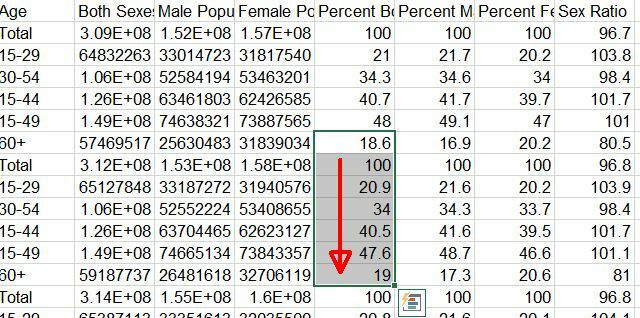
Den første fejl, nye brugere begår, er at dobbeltklikke inde i cellen i stedet for et enkelt klik. Dette ændrer celletilstanden til redigering, og når brugeren trækker ned i kolonnen, sker der intet.
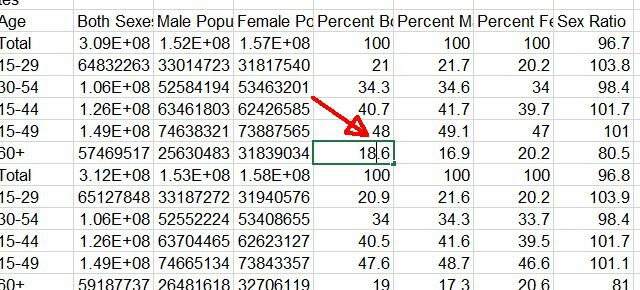
Det er ikke en katastrofe. Katastrofen rammer dog, når brugeren ved et uheld lander sit første museklik i det nederste hjørne af cellen. Dette er "fyld"-knappen, der får hver celle, du trækker hen over, til at indeholde den samme værdi som den celle, du trækker.

Du ved, at du er i udfyldningstilstand, når du ser det lille pop-up-billede af det nummer, der skal fylde alle disse celler. Når brugeren slipper venstre museknap, vil cellerne alle fyldes med det oprindelige nummer, og hvad der var i disse celler vil gå tabt.
Hvis brugeren er heldig, og de ikke foretager sig andre handlinger for at gøre tingene værre, er det enkelt CTRL+Z (Fortryd) vil også rette denne fejl.
Klik og træk på skrivebordet
En anden almindelig fejl er relateret til den utilsigtede træk-og-slip-fejl, der er nævnt i starten af denne artikel. Denne fejl er, når brugeren faktisk har til hensigt at trække og slippe en mappe eller et ikon og i stedet ender med at fremhæve en hel samling af ikoner.
Dette sker oftest på skrivebordet, når en bruger har til hensigt at vælge et enkelt ikon med et enkelt venstre museklik, men i stedet savner de ikonet og venstre museklik på selve skrivebordet. Så, når de holder museknappen nede og trækker den - og tror de trækker i ikonet - ender de med at tegne en markeringsboks rundt om en samling ikoner på skrivebordet.
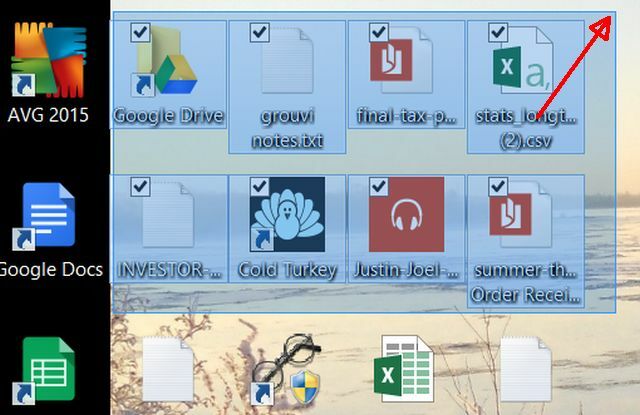
Dette er ikke en frygtelig fejl, afhængigt af hvad der sker, når de har valgt alle ikonerne, men mange ting kan gå galt. De kunne ved et uheld trykke på "delete"-tasten på tastaturet, eller højreklikke og slette ikonerne, og tro, at de sletter en enkelt mappe. Alle valgte ikoner forsvinder.
De kan også ved et uheld trække alle disse ikoner til en ny placering og slippe dem der og miste overblikket over, hvor de endte. Heldigvis en umiddelbar CTRL+Z kan bringe dem tilbage.
Evnen til at vælge flere ikoner på skrivebordet er en fremragende funktion i Windows-operativsystemet, men det er farligt for brugere, der virkelig ikke ved, hvad de laver.
Aktiverer Scroll Lock ved et uheld
Til sidst blev musens hardware rullebar, hvilket betyder, at mus inkluderer et rullehjul, der giver dig mulighed for at flytte op eller ned på sider med et svirp med pegefingeren.
Dette er vidunderligt praktisk, hvilket sparer dig for besværet med at skulle klikke på toppen eller bunden af rullepaneler, men rullehjulet Sådan aktiverer du nemt rulle med to fingre på bærbare Windows-computere Læs mere kommer med en funktion, der også får nye brugere i problemer. Hvis du enkeltklikker på musens rullehjul (hjulet er faktisk også en knap), aktiverer det "scroll lock".
Du ved, at rullelåsen er aktiveret, når symbolet vist på skærmbilledet nedenfor vises på skærmen.
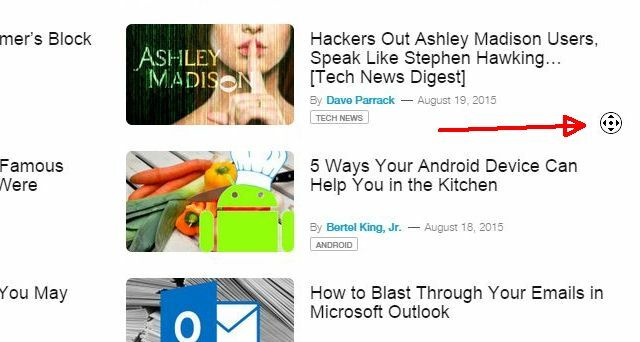
Når du flytter musemarkøren væk fra symbolet, vil skærmen rulle i den respektive retning, og den vil rulle hurtigere, jo længere væk du bevæger dig. Musemarkørsymbolet ændres også til en pil, der peger i retningen af rulle.
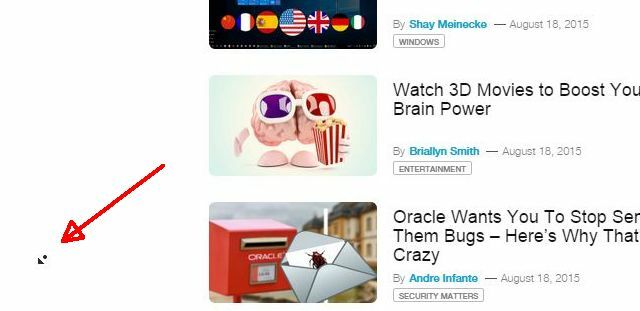
Dette er en ret fed funktion, når du først har vænnet dig til det, men for en ny bruger, der ved et uheld "låser" rullen på denne måde, kan det føles som den mest forvirrende, skræmmende oplevelse. Det ene øjeblik går alt helt fint, og det næste øjeblik ruller skærmen tilsyneladende frem og tilbage helt af sig selv - som om den er besat.
Tro det eller ej, jeg har modtaget hektiske opkald fra den bruger, som jeg trænede om netop dette problem. Han var overbevist om, at hans computer havde en virus pga webbrowseren 4 browserudvidelser til at søge i flere ord på en webside [Chrome, Firefox]Oplever du nogensinde, at du har brug for at søge efter ting på en webside? Find-funktionen (CTRL+F) er en fantastisk tastaturgenvej og funktion i browsere - chancerne er, at du allerede kender det og bruger... Læs mere opførte sig skørt. Det var først, da jeg ankom til hans hus og så scroll lock-symbolet på skærmen, at jeg indså den fejl, han havde lavet med musen.
Et enkelt venstreklik på et tomt sted hvor som helst på skærmen vil frigive rullelåsen.
Fremhæv og sletter ved et uheld
En anden aktivitet, som mange avancerede computerbrugere tager for givet, er musebrug tekstbehandling De 7 bedste gratis Microsoft Office-alternativerMicrosoft Office er kongen af kontorpakker, men det betyder ikke, at det er den rigtige for dig. Her er nogle andre kontorpakker, som du måske kan lide bedre! Læs mere . Programmer som Microsoft Word tilbyder nogle vidunderlige genveje, hvis du ved, hvad du laver. For eksempel, hvis du dobbeltklikker hvor som helst i et afsnit, vil Word automatisk fremhæve hele det ord, du lige har dobbeltklikket på. Dette sparer dig for besværet med at skulle venstreklikke og trække musen hen over hele ordet for at fremhæve det.
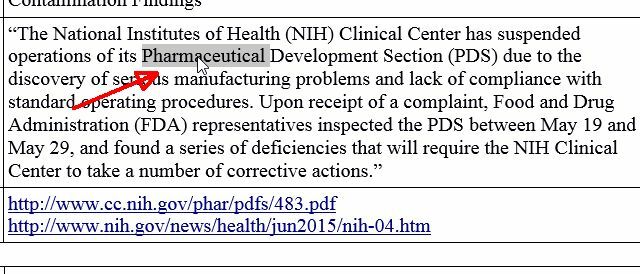
Endnu bedre, du kan tredobbelt-klikke for at fremhæve hele afsnittet.
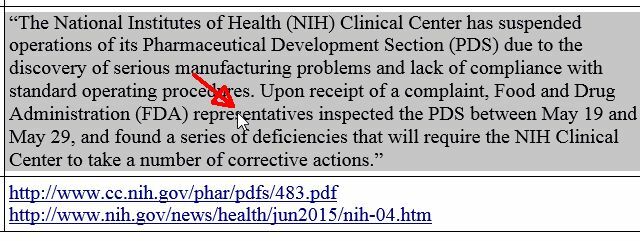
Dette er en stor tidsbesparelse, mens du skriver, men for nye brugere kan det være meget forvirrende. Det meste af tiden vil en ny bruger måske bare tilføje redigeringer i en sektion af afsnittet, hvilket normalt kun ville kræve et enkelt klik på det sted.
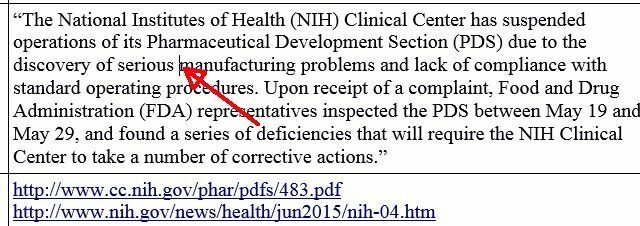
Hvad der sker for brugere, der endnu ikke har forstået, hvornår de skal dobbeltklikke eller enkeltklikke, er, at de ofte vil dobbeltklikke i stedet fremhæver hele ordet – og uden at tænke, begynder de at skrive og sletter det oprindelige ord i behandle. Dette er ikke for tragisk - medmindre brugeren ved et uheld tredobbeltklikker og begynder at skrive. Der går hele afsnittet, og brugeren vil være fuldstændig forvirret over, hvordan sådan en underlig ting lige skete. En gang til CTRL+Z kan redde dagen.
Det er forbløffende, når du stopper op for at tænke over, hvor mange computerrutiner, der kræver en grundig forståelse af passende museklik. En person kunne bygge en hel klasse op omkring at mestre evnen til at bruge musen på en Windows-computer. Så det er forståeligt, hvorfor så mange nye brugere ender med at komme i problemer.
Et godt sted at lære mere om korrekt brug af mus er MakeUseOf. Tina skrev en god guide til at lave bedre brug af din mus i Windows 3 Handy Mouse Tricks, du sandsynligvis aldrig har hørt om [Windows]Computermusen er en utrolig smart enhed, som mange desværre ikke udnytter til sit fulde potentiale. Der er mange flere ting, musen kan gøre end at venstreklikke for at flytte og... Læs mere . Bakari skrev en lignende museklik guide til Mac 15 Kontrol-klik-tip for at gøre dig mere produktiv på din Mac Læs mere .
Har upassende museklik-fejl nogensinde fået dig i varmt vand? Har du andre tips til nye computerbrugere at være på vagt over for, når de bruger musen? Del dine tanker i kommentarfeltet nedenfor!
Billedkreditering: Angry Fist via Shutterstock
Ryan har en bachelorgrad i elektroteknik. Han har arbejdet 13 år i automationsteknik, 5 år i IT og er nu Apps Engineer. En tidligere administrerende redaktør af MakeUseOf, han har talt ved nationale konferencer om datavisualisering og har været omtalt på nationalt tv og radio.